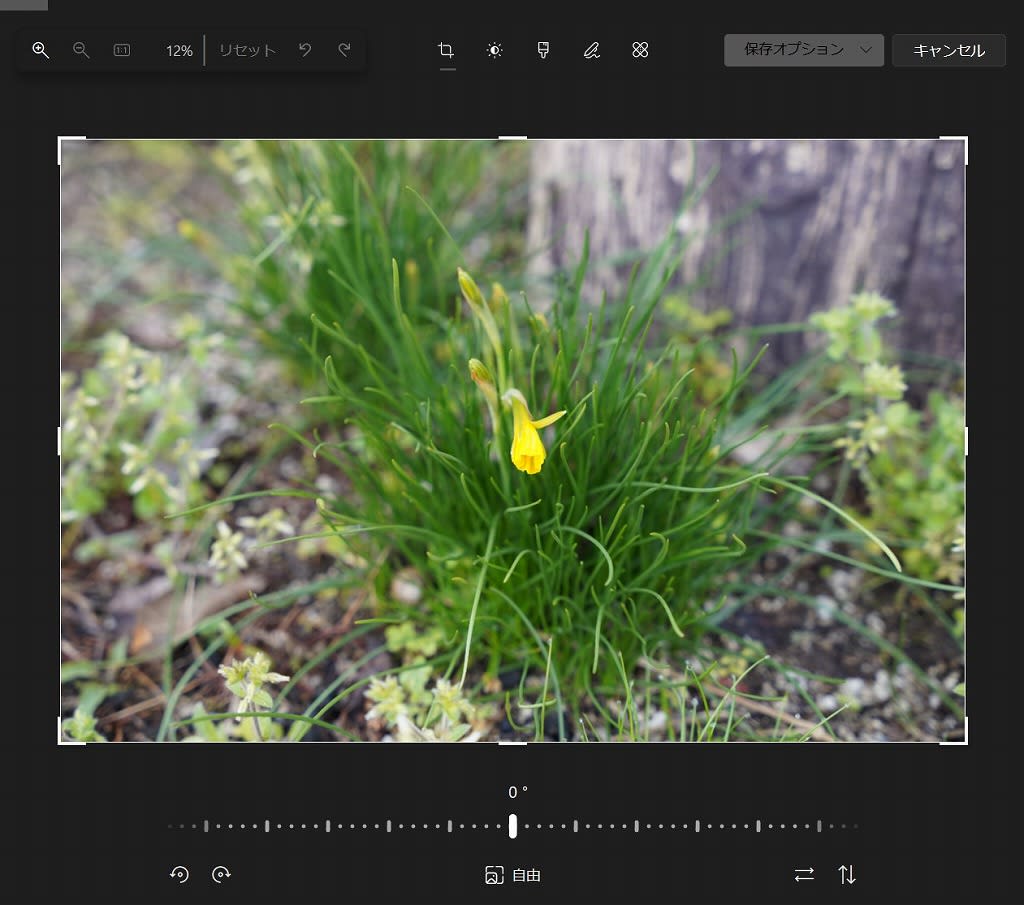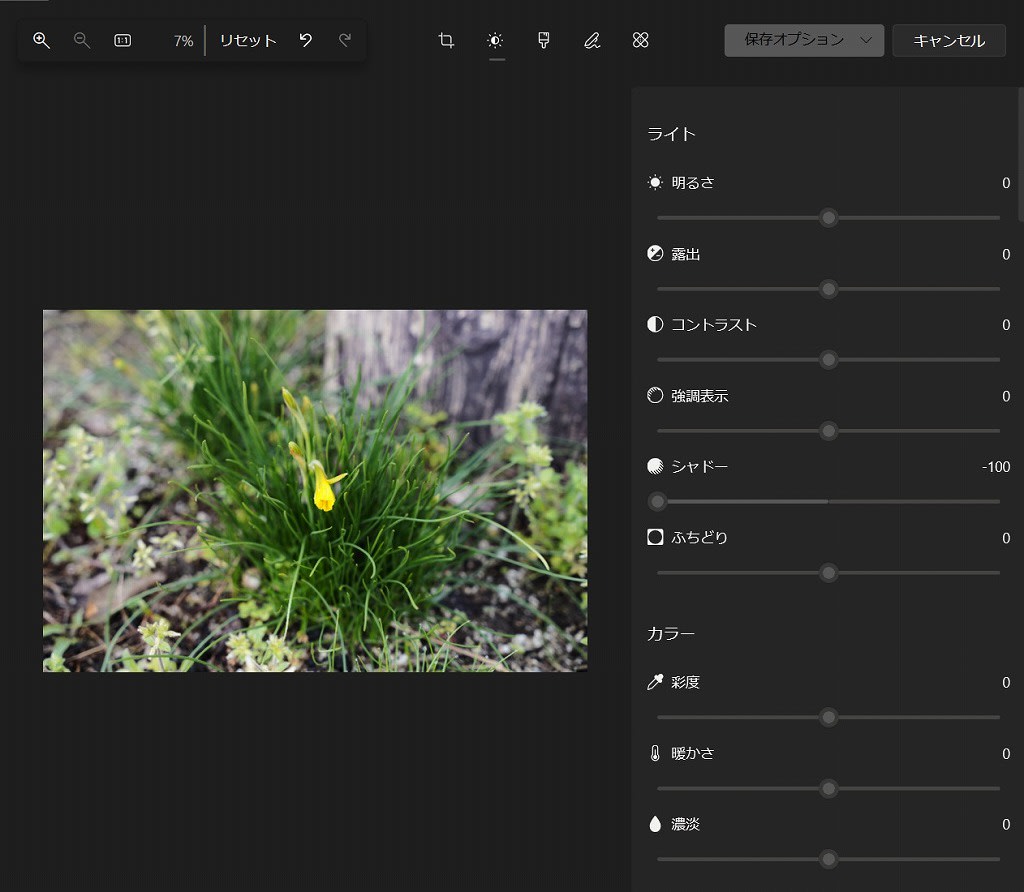ある方から、「白っぽくない(背景)画像に見えるのですが・・どんなレタッチを・・」とメッセージを頂いたので、参考になればと紹介。
花画像など、その部分だけ見せたい時に背景ぼかし撮りしても何となくスッキリしません。
そこでブログアップ時にはWindows純正のフォトを利用して、簡単明暗調整をしています。
画像ファイルをクリックすると下の様な画面が出てるので、上に並んでいる中から一番左の 画像の編集 をクリック。
下に変わるので、中央のお日様マークをクリック (これはトリミング時画像)
お日様マーククリックの 明暗や色調整が出来る画面
あとはシャドーを左に動かして、背景の明るさを落としているだけ。
上と比べると白っぽさが減って、トリミングや色の濃さなど好みで調整すれば良いでしょう。
最後に保存オプションをクリックして、好きなフォルダに保存で終わり。
シャドーを左に
先日の調整後がこの画像。
調整にはbenq(ベンキュー)の pd2705q モニターを使用
ブログアップ時縮小が必要な場合は、フリーソフトの
縮小専用 を使っています。
(クリックで窓の杜ダウンロードサイトへ)
AdobeStock PIXTA